PC・セキュリテイ
M通知領域内アイコンが開かず保護が非開始
トレンドマイクロのサポートその1
回答
下記のサポートツールを使用したアンインストールを実行し、再度インストールを実施することで改善が見られるかご確認ください。【サポートツールを利用したウイルスバスター for Macアンインストール手順】 1. Finderより、[アプリケーション] → [Trend Micro] フォルダを開き、「ウイルスバスター for Macサポートツール」を実行します。
2.左側のメニューから[全般]が選択されている状態で、右側に表示される[アンインストール]をクリックします。※パスワード入力画面が表示されたらMacのパスワードを入力し[OK]をクリックします。
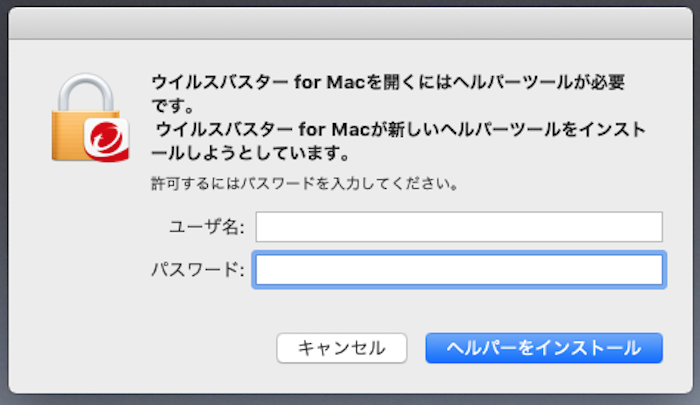 3.アンインストールのボタンがグレーアウトし、しばらくお待ちいただくと「ウイルスバスター for Macのアンインストールを完了するには、今すぐこのプログラムを閉じる必要があります。」と表示されますので[OK]をクリックします。
3.アンインストールのボタンがグレーアウトし、しばらくお待ちいただくと「ウイルスバスター for Macのアンインストールを完了するには、今すぐこのプログラムを閉じる必要があります。」と表示されますので[OK]をクリックします。4.Macを手動で再起動を行います。
アンインストールの作業は以上でございます。
再起動後、下記URLから最新版のウイルスバスター for Macをインストールしていただき現象が改善するかご確認ください。 【ウイルスバスター for Mac のインストール方法】
なお「ウイルスバスター for Mac の設定ガイド(ヘルパーツール)」が表示された場合は、下記ページに沿って操作をお願いいたします。
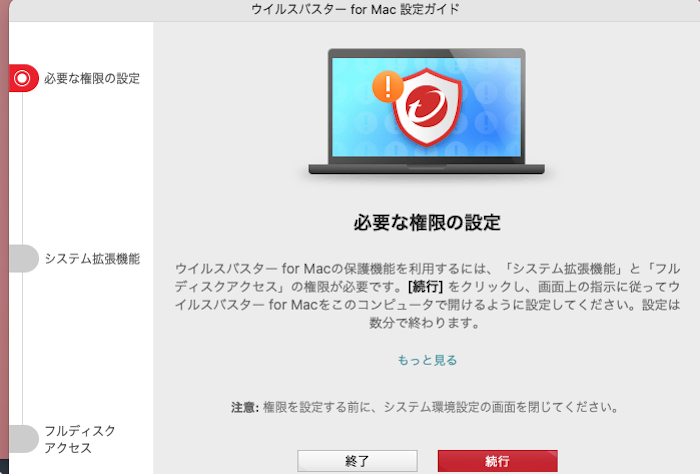 ■ウイルスバスター for Mac の設定ガイドで「システム拡張機能」を設定する方法
■ウイルスバスター for Mac の設定ガイドで「システム拡張機能」を設定する方法■ウイルスバスター for Mac の設定ガイドで「フルディスクアクセス」を設定する方法
再インストール方法は以上でございます。
操作結果
アンインストール・再インストールまで終了しましたが、つぎの手順以降が理解できません。 *ヘルパーをインストール上記手順の間に下記画面が表示される場合は、[OK] ボタンをクリックしてください。設定の途中で設定ガイドを終了した場合は、通知領域のアイコン→ [ウイルスバスター for Mac を開く] をクリックすることで設定ガイドを再表示できます。
*設定ガイドによる設定手順
設定ガイドが起動したら、 [続行] ボタンをクリックします。
「ヘルパーをインストール」ボタンをクリックしたら、設定ガイドなど何も表示されません。下記画面とはなんですか?通知領域のアイコンとはなんですか?
トレンドマイクロのサポートその2
回答
ウイルスバスターの再インストール後、ヘルパーツールのインストールが失敗している可能性がございます。下記の手順にて、再度、ヘルパーツールのインストールを行っていただけますでしょうか。 (1)お使いのMacを再起動します。
(2)右上に表示される通知領域内のウイルスバスターのアイコンからウイルスバスター for Mac を起動します。
(3)ヘルパーツールのインストールについての画面が表示されるかと存じますのでMacのパスワードを入力し、[ヘルパーをインストール] ボタンをクリックします。
※上記手順の際に「拡張機能がブロックされました」と表示される場合がございます。表示された場合は「OK」をクリックしていただき、作業をお勧めください。表示されなかった場合は、操作は不要ですのでご安心ください。
※ご参考に下記のヘルプページをご参照ください。 ヘルパーツールのインストールが完了しましたら、下記のページの「設定ガイドによる設定手順」をご参考に設定をお願いいたします。
操作結果
全然、当方の状況を理解されていないようです。貴社のアドバイスに、「(2)右上に表示される通知領域内のウイルスバスターのアイコンからウイルスバスター for Mac を起動します。」ありますが、それが出来ないからヘルプを求めているのです。最初に、「ウィルスバスター for Macインストール後に「保護を開始できません。お使いのコンピューターを脅威から保護するには許可が必要です。[システム環境設定]で[許可]を有効にしてください。」と表示され、許可を有効に出来ない」と申し上げています。
つまり、通知領域内のウイルスバスターのアイコンがアクティブにならず、プルダウンメニューが開かずに、「保護を開始できません。」画面が開きます。ウイルスバスター for Macを起動できないのです。
つぎはシステム環境設定]で[許可]を有効にできない
ハンディのちから:ハンディ生活にちから(力)になる応援情報サイト内の画像・素材を
無断で複製・転載・転用することはご遠慮ください。
Copyright(C)2005.ハンディのちからAll Right Reserved.
無断で複製・転載・転用することはご遠慮ください。
Copyright(C)2005.ハンディのちからAll Right Reserved.
